온라인에서 무료로 UML을 그리는 툴 중에서 이라는 사이트가 있다. 해당 사이트에서 다양한 기능을 제공하고 있다. 본 글에서는 GitHub Page에서 PlantUML을 사용 할 수 있는 방법을 알아본다.
PlantUML
텍스트를 기반으로 UML을 그려주는 툴 중의 하나이다. 온라인에서 바로 UML을 그려 볼 수 있다. VS Code Plugin등 다양한 곳에서 사용할 수 있도록 지원하고 있다.
Jekyll에서 Plantuml 사용하기
Github Action을 사용하여 Github에서 랜더링을 하거나 Plantuml의 온라인 툴을 사용하여 이미지를 직접 출력하는 두가지 방식이 있다. 둘중에 적합하다고 생각하는 방법을 고민하고 적용해 보도록 한다.
GitHub Action을 사용하는 방법
https://github.com/marketplace?query=plantuml 에서 적용가능한 Action을 확인 할 수 있다. 가장 별점이 높은 Generate Plantuml을 사용해 보았다.
적용시 주의점
해당 페이지에 있는 내용을 따라 하면서 살짝 어려웠던 부분은 sample에는 md 파일에서 바로 svg를 생성해 주는 느낌이었지만 별도의 PlantUML 파일을 만들어서 작업해야 해야 동작하는 것을 확인 할 수 있었다.
md-sample-sequence.plantuml 파일을 생성하고 아래의 코드로 내용을 채운다.
| |
Push가 되면 Github Action이 동작하는 것을 확인 할 수 있다.
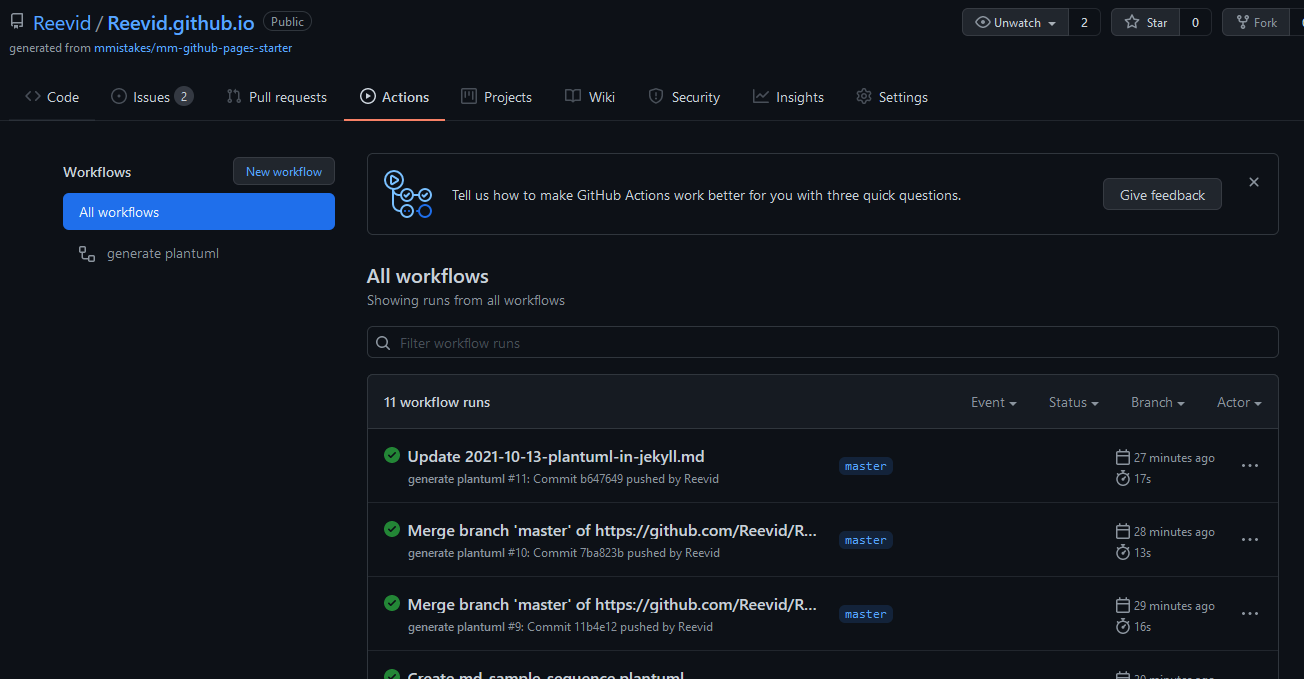
파일이 생성되어 추가된 것을 확인할 수 있다.
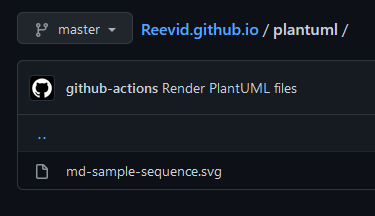
| |
위와 같은 코드를 추가하면 다음과 같이 생성된 UML을 사용 할 수 있다.
이미지 링크를 삽입하는 방법
PlantUML 에서 링크를 이용한 방법이다.
PlantUML 온라인에 들어가 보면 UML을 실시간으로 확인하고 편집 할 수 있다. 이미 생성되어 있는 링크도 DecodeURL를 통해 편집이 가능하다는 장점을 가지고 있다.
적용 방법
이것을 md 파일에 아래처럼 이미지 링크를 추가 한다.
| |
최종적으로 아래의 그림처럼 이미지가 추가된 것을 확인 할 수 있다.
| PlantUML model |
이미지 주소에서 png만 지우면 다시 편집할 수 있는 장점이 있지만 주소가 바뀌는것을 주의해야 한다.
결론
Action을 사용하는것이 나중에 유지보수를 하는 면에 있어서도 더 편할 수 있을것 같다.
| GitHub Action을 사용한 결과 | 이미지 링크를 사용한 결과 |
또한, Github Action을 사용한 결과물의 화질이 더 좋은것을 확인 할 수 있다.
![Featured image of post [Jekyll] Jekyll에서 Plantuml 사용하기](/post/2021-10-13-plantuml-in-jekyll/tmp_wordcloud_hu_839f78125903eed4.png)
![[Jekyll] 모아 볼 수 있는 콜렉션 만들기](/post/2021-04-06-make-collections/tmp_wordcloud_hu_956f6cde313d7dfb.png)